|
Arborescence Elle permet d'obtenir une description visuelle de la situation de masquage. Le nom de la situation de masquage est le nom de la racine. Les niveaux apparaissent sous forme de noeuds enfants de la racine, classés en ordre Z. Le noms des blocs, vues de composant et dossiers de la situation de masquage figurent dans l'arborescence, sous chaque niveau respectif. Les géométries élémentaires, notamment les lignes et les arcs sélectionnés pour un niveau, sont affichés sous forme d'objets libres nommés en tant qu'entité unique. |
||
|
Barre d'outils verticale Les boutons de cette barre d'outils permettent d'agir sur l'élément sélectionné dans l'arborescence. Les boutons disponibles varient en fonction de la sélection. |
||
|
Boutons |
||
 Crée un niveau et l'ajoute au-dessous de la sélection courante dans l'arborescence. |
||
 Masque temporairement la boîte de dialogue afin de choisir des objets pour le niveau sélectionné.
|
||
 Permet de supprimer de la situation de masquage l'élément sélectionné dans l'arborescence. |
||
 Déplace le niveau sélectionné vers le haut. |
||
 Déplace le niveau sélectionné d'un niveau vers le haut. |
||
 Déplace le niveau sélectionné d'un niveau vers le bas. |
||
 Déplace le niveau sélectionné vers le bas. |
||
 Masque temporairement la boîte de dialogue de façon à afficher le dessin. Appuyez sur ECHAP ou ENTREE pour revenir à la boîte de dialogue. |
||
|
Nom Permet de nommer la situation de masquage. Il n'est pas nécessaire que les noms des situations de masquage soient uniques. Pour les repérer plus facilement dans le navigateur Mechanical, donnez-leur un nom pertinent. |
||
|
Stocker une situation de masquage dans Affiche les noeuds du navigateur Mechanical sous lesquels la situation de masquage peut être enregistrée. Remarque :
Vous ne pouvez pas enregistrer les situations de masquage sur des composants de référence externe. |
||
|
Afficher les lignes cachées Définit la représentation des lignes cachées sous forme de lignes discontinues (par défaut). Décochez cette case pour rendre invisibles les lignes cachées. |
||
Effets de la case à cocher Afficher les lignes cachées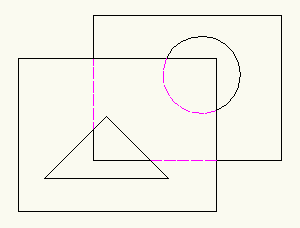 Dans cet exemple, la case Afficher les lignes cachées est cochée. 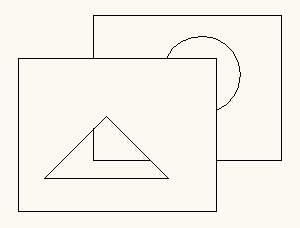 Dans cet exemple, la case Afficher les lignes cachées est décochée. |
||
|
Utiliser uniquement les calques spécifiés pour les situations de masquage Exclut les objets inappropriés (par exemple, hachures et traits d'axe) de la situation de masquage. |
||
|
Paramètres Affiche la boîte de dialogue Options de masquage et permet à l'utilisateur de définir les paramètres par défaut pour la commande AMSHIDE. |
||
- La boîte de dialogue Options de masquage (accessible par la commande OPTIONS/AMOPTIONS Onglet AM:Structure
 Options de masquage) permet de définir les paramètres par défaut de cette boîte de dialogue.
Options de masquage) permet de définir les paramètres par défaut de cette boîte de dialogue. - Pour redimensionner la boîte de dialogue, faites glisser un de ses côtés ou un de ses angles.